iTunes kraschar ofta på Windows PC / Laptop, vad gör man?
”Varje gång jag försöker öppna min iTunes 12 är detkraschar. Jag har försökt att avinstallera och installera om det flera gånger, försöka fixa det men nu är jag så frustrerad att räkna ut det! Jag förstår inte varför svarar inte iTunes 12. Vem som helst kan hjälpa mig? ”
Jag fann att det finns ganska många användareklagar över iTunes-buggar online. Några av dem nämnde sina iTunes-kraschar vid start när de öppnade den och iTunes kraschar i Windows 10, vilket verkligen irriterar dem för att ytterligare kunna använda iTunes. Ett antal användare som kan få tillgång till iTunes rapporterar fel som:


Oavsett vilken typ av fel inträffar för att stoppa digfungerar, här kommer topp tre sätt introduceras för att visa dig hur du kan hindra iTunes från att krascha på PC / Mac enkelt och snabbt, inklusive fixa iTunes 12 kraschar på Windows.
Del 1: Försök att uppdatera iTunes till den senaste versionen
Är det den senaste versionen du har installerat idin Windows PC / laptop? Det enklaste sättet är att installera den senaste versionen av Apples iTunes genom att fixa iTunes 12 kraschar på Windows 10 / 8.1 / 8/7 datorproblem.
Del 2: Byt namn på Apple-mappen
Försök flytta Apple-mappen för att ta bort om iTunes 13/12/11/10 ständigt fryser på datorn.
- 1. Stäng iTunes.
- 2.Högerklicka på "Start" -knappen och klicka sedan på "Utforskaren".
- 3. Fortsätt till följande plats: C: Drive >> Programfiler (x86) >> Vanliga filer >> "Apple" mapp >> Byt namn ”Apple.old”.

Försök öppna din iTunes igen och använd den för att se om iTunes visas fel. Med de två användbara sätten ovan kan problemet "iTunes fryser ständigt på windows" rätt lösas.
Del 3: Använd Tenorshare TunesCare
Om ovanstående metoder inte fungerar för dig. då kan du försöka använda Tenorshare TunesCare, som är ett allt-i-ett-iTunes-reparationsverktyg för att fixa alla iTunes-synkroniseringsproblem och iTunes-fel gratis.
- Steg 1: Ladda först Tenorshare TunesCare och klicka på “Fix All iTunes Issues” för att fixa din iTunes på datorn.
- Steg 2: Om din iPhone fungerar onormalt klickar du bara på "Reparera iTunes" för att börja ladda ner iTunes-enheter för reparation.
- Steg 3: Efter att ha laddat ner reparationsenheterna för iTunes kommer Tenorshare TunesCare automatiskt att börja reparera din iTunes.
- Steg 4: Efter reparation kommer Tenorshare TunesCare att uppmana dig att iTunes repareras framgångsrikt och att iTunes automatiskt startas om.

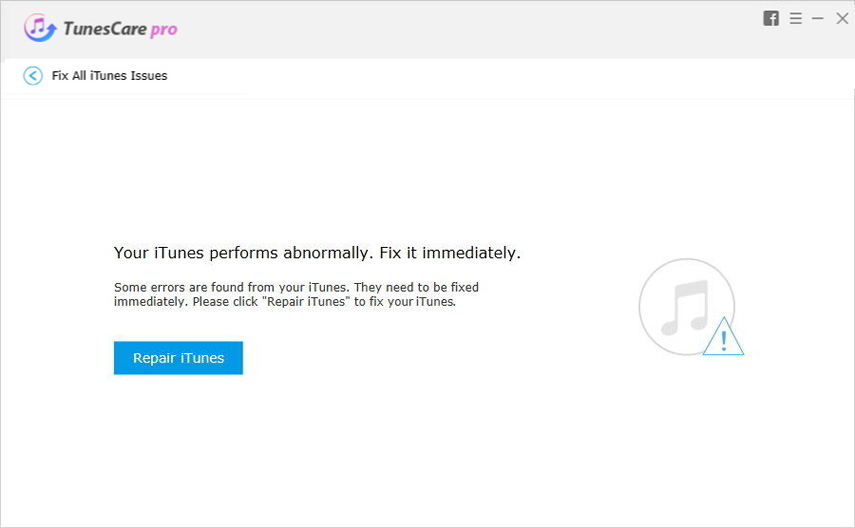

Tillägg: Hur man löser iPhone Stuck-problemet
Tenorshare iCareFone (iPhone Care Pro) är enallt-i-ett-verktyg för att fixa alla typer av problem för iPhone, iPad och iPod. Det stöder att fixa iOS-enhet fastnat på Apple-logotypen, oändliga omstarter, återställningsläge, DFU-läge, etc. väl.
I vissa fall som iPhone fastnar i enkontinuerlig omstart loop när du installerar en iOS-uppdatering, eller iTunes känner inte igen din enhet, du måste sätta iOS-enheten i återställningsläge eller DFU-läge för att fixa den.
- Anslut din iOS-enhet till PC och starta Tenorshare iCareFone (iPhone Care Pro).
- Välj Fix iOS Stuck på menyn.
- Klicka på "Enter Recovery Mode" och vänta några sekunder. Du kommer att se din enhet visa den klassiska USB till iTunes-logotypen.
- Klicka sedan på “Exit Recovery Mode” så är fixeringsprocessen klar.

När de tre stegen är klar, iPhone 7/7Plus / SE / 6s / 6s Plus / 6 / 5s / 5 / 4s kan återställas från iOS fast problem. Om funktionen "Fix iOS Stuck" misslyckas med att lösa din fastnat fel, oroa dig inte, försök med den andra kraftfullare funktionen "Reparera operativsystem" så kommer du överraskande att din iPhone kan användas normalt.









